 |
Picture framing, Image encadrée
 |
|
Traduit avec l'aimable autorisation de Aushorty Creation Merci Helen :) Original
ICI |
1)
Ouvrez votre
image.
2)
Fenêtre,
Dupliquer et fermez l’originale.
3)
Image,
Ajouter des bordures, 2 pixels, couleur blanche ou grise pâle dépendant de la
couleur de votre image.
4)
Sélectionnez
la bordure avec votre baguette magique, tolérance et progressivité 0
5)
Remplir avec
votre motif doré
6)
Avec la
pipette, prélevez dans votre image une couleur avancée foncée et une couleur
arrière pâle
7)
Image,
Ajouter des bordures, 2 pixels utilisant votre couleur avancée
8)
Image, Ajouter
des bordures, 2 pixels utilisant votre couleur arrière
9)
Image,
Ajouter des bordures, 5 pixels couleur blanche, Sélectionnez la bordure
avec la baguette magique et remplissez la avec votre motif doré.
10)
Désélectionnez
11)
Répétez
les étapes 7 à 10
12)
Image,
Ajouter des bordures, Assurez vous que la case symétrique n’est pas cochée.
Le Bas et le Haut à 0, Gauche et Droit à 25 de couleur blanche
13)
Tenant
enfoncé la touche Majuscule, sélectionnez les deux côtés avec votre baguette
magique.
14)
Remplir avec
le motif doré. Garder sélectionné.
15)
Sélections,
transformer la sélection en calque.
16) Effet, Effet 3D, biseautage intérieur
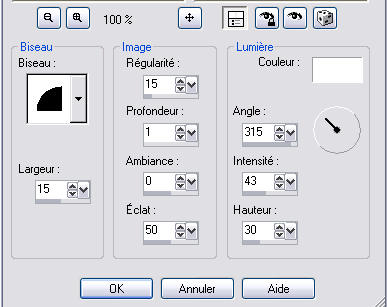
|
Verticale |
0 |
|
Horizontale |
4 |
|
Opacité |
55 |
|
Flou |
10 |
18)
Répétez l’effet d’ombre mais en changeant l’horizontale à -4
19)
Désélectionnez
20)
Dupliquez le calque
21)
Image, rotation, Rotation libre de 45 vers la droite, tous les calque non
coché
22)
Fusionnez tout (aplati)
23)
Répétez les étapes de 3 à 10.
24)
Ajoutez une nouvelle bordure blanche, symétrique non cochée. Le bas et haut
à 25 et les côtés à 0
25)
Tenant enfoncé la touche Majuscule, sélectionnez le haut et le bas avec la baguette magique.
26)
Remplir avec le motif doré
27)
Effet, Effet 3D, Biseautage comme à la ligne 16
28)
Sélections, transformer la sélection en calque. Désélectionnez.
29)
Dupliquez ce calque, Image, Rotation, rotation libre de 45 degré vers la
gauche, Case tous les calques non cochée.
30)
Sélections, Sélectionner tout, Sélections, flottante, Sélections,
Statique.
|
Verticale |
0 |
|
Horizontale |
-4 |
|
Opacité |
55 |
|
Flou |
10 |
32)
Répétez l’effet d’ombre en changeant l’horizontale à 4
33)
Désélectionnez
34)
Fusionnez tout (aplati)
35)
Image, Ajouter des bordures, 2 pixels avec la couleur arrière
36)
Image, Ajouter des bordures, 2 pixels avec la couleur avancée
37)
Image, Ajouter des bordures, 2 pixels avec la couleur blanche
38)
Sélectionnez la bordure avec la baguette magique et remplissez avec
votre motif doré
39)
Désélectionnez
40)
Image, redimensionnez à votre goût
41)
Ajouter un nouveau calque, signez.